如何设置 RetroArch,终极多合一复古游戏模拟器
已发表: 2022-01-29
您是否希望您可以在沙发上浏览大量复古游戏,而无需连接一堆系统或拼凑各种模拟器? RetroArch 使之成为可能。 这个多合一的仿真站几乎可以运行任何可以想象到的复古游戏,并且可以在 Windows、Mac 和 Linux 计算机上运行。
RetroArch 很棒,但设置起来有点棘手。 不过不要惊慌,因为这远非不可能。 这是在您的家庭影院 PC 或任何其他计算机上设置 RetroArch 的方法,因此您可以一举模拟所有您最喜爱的复古游戏。
我们已经向您展示了如何在您的 Windows 计算机上玩您最喜欢的复古游戏,并且这些工具仍然有效。 RetroArch 将所有游戏放在同一个地方,让事情变得更容易,并为您提供一个沙发就绪界面来浏览您的收藏。 无论您是任天堂、PlayStation、世嘉,甚至是 DOS 狂热者,您都可以将您的最爱添加到一个统一的菜单中。
第一步:下载 RetroArch
前往 Libretro 主页,然后单击右上角菜单中的“下载”链接。 在这里,您将找到适用于您平台的最新版本。 例如,如果您是 Windows 用户,请单击“Windows”文件夹。
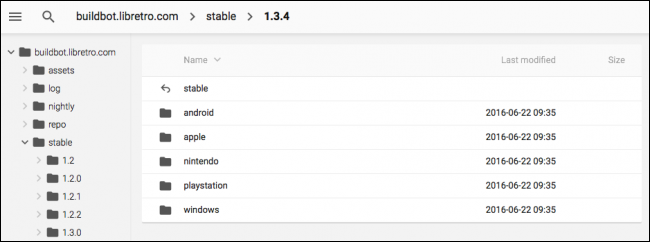
浏览,您会发现包含 Retroarch 的 7-Zip 存档。 如果您还没有下载并安装 7-Zip,则需要下载并安装才能打开存档。 将此存档的内容拖到一个文件夹中,然后将该文件夹放在您想要的任何位置。 我把我的放在“D:\Retroarch”中,但这取决于你。
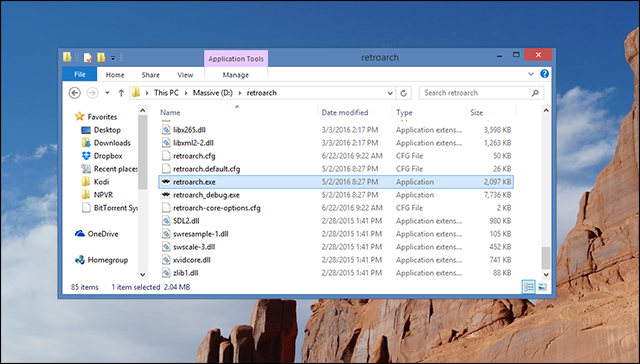
要启动 RetroArch,只需双击“retroarch.exe”。
第二步:配置你的控制器
RetroArch 用户界面一开始可能会让人不知所措,直接将您带入配置选项菜单。 别担心:它比看起来更简单。
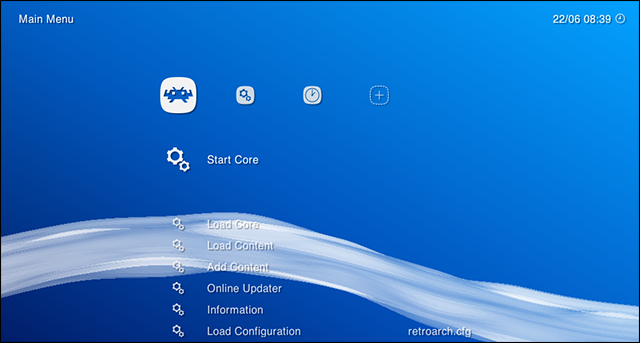
您需要知道的第一件事是您的鼠标在这里没有用。 点击你想要的任何地方,什么都不会发生。 相反,请使用箭头键浏览菜单。 上下滚动列表; 左右从一个菜单跳转到另一个菜单,由屏幕顶部的图标指示。 “Enter”让您选择一个菜单项,“Backspace”让您跳回一个级别。
当然,如果你想在沙发上用游戏手柄浏览你的收藏,你要做的第一件事就是设置你的控制器以使用 RetroArch。 在我们的测试中,Xbox 360 控制器开箱即用,但如果您的控制器无法浏览菜单 - 或者您想以不同方式配置按钮 - 我们可以更改它。
使用键盘,前往设置菜单,该菜单在屏幕顶部由两个齿轮表示。 向下滚动到“输入”,然后按 Enter。
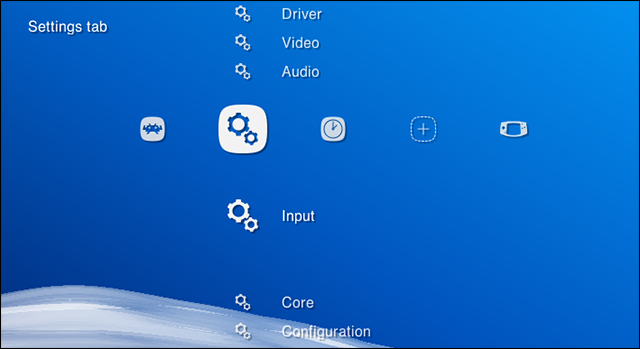
现在向下滚动到“Input User 1 Binds”,然后向下滚动到“User 1 Bind All”。 单击它,您可以将按钮映射到您的游戏手柄。
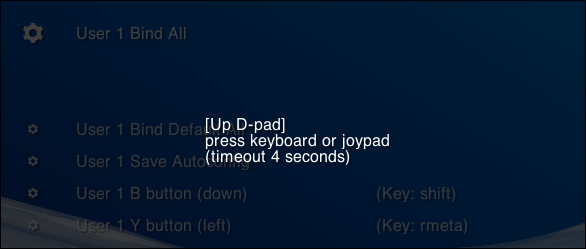
RetroArch 绑定适用于所有模拟器,旨在始终模仿相应系统附带的游戏手柄。 理想情况下,您应该配置您的操纵杆,使按钮与此图像中的按钮对齐:
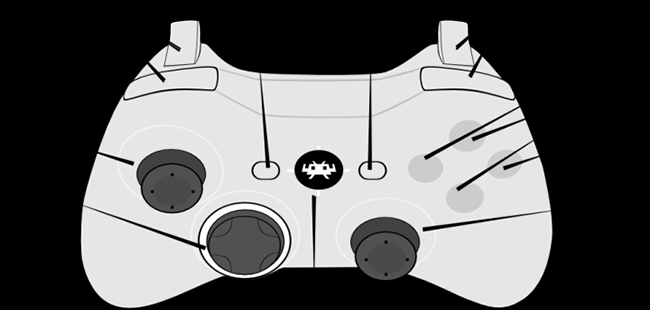

这样做,大多数游戏都应该按照你记忆中的方式进行,尽管如果你愿意,你可以进行不同的配置。 设置完成后,您可以仅使用游戏手柄浏览 RetroArch 菜单,因此如果您不想要键盘,请将其收起。
如果您要设置多人游戏装备,请对所有控制器重复此过程。 这一切都是值得的,我保证。
第三步:下载模拟器(又名“核心”)
现在您已经学会了如何导航 RetroArch,是时候学习一些概念了。 RetroArch 本身并不是一个模拟器。 相反,它是一个能够运行大量模拟器的前端。 这些单独的模拟器在 RetroArch 中称为核心,您需要为要运行的游戏下载适当的核心。
但是不要启动你的浏览器:你可以从 RetroArch 中安装内核。 返回 RetroArch 的第一列,然后向下滚动到“在线更新程序”。
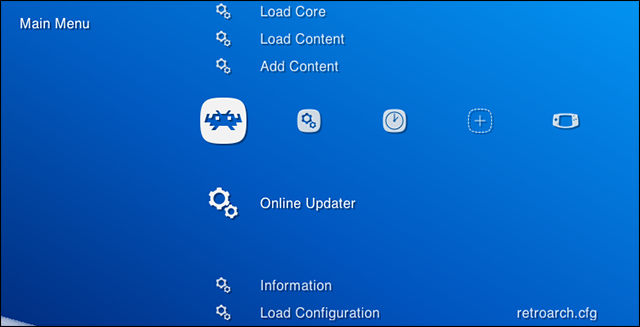
选择“Core Updater”,即结果菜单中的第一项。 从这里您可以下载各种内核。 滚动菜单并下载任意数量的内核。 内核按它们模拟的系统排序,因此请下载一些东西来运行您的所有游戏。
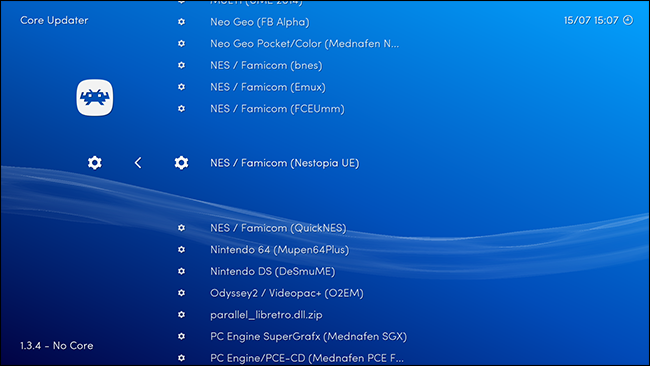
如果您不确定为特定系统选择哪个内核,请不要担心,您可以尝试找出哪些内核在以后工作得最好。 然而,在大多数情况下,它们应该是相似的,所以现在只选择一个。
第四步:添加您的 ROM 集合
现在您已经添加了一些内核,是时候添加您的 ROM。 出于本指南的目的,我们假设您已经拥有一系列 ROM。
RetroArch 可以扫描一个充满 ROM 的文件夹并为您整理它们。 从主菜单中,前往“添加内容”。 选择“扫描目录”,然后浏览您的文件系统,直到您找到充满 ROM 的文件夹。 屏幕底部的黄色文字将显示您的进度。 一切完成后,前往主屏幕,您会看到一个新图标:您添加了 rom 的每个系统的控制器。 使用右箭头键访问这些菜单并浏览游戏。
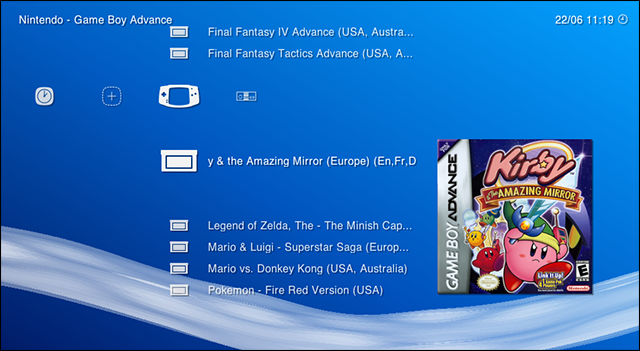
从这里您可以浏览您的游戏收藏。 尝试打开其中任何一个,系统会询问您要使用哪个内核运行游戏。 选择一个,您最终会被带到一个可以运行游戏的屏幕。

恭喜! 您现在有了一个非常酷的仿真设置,您可以在沙发上进行控制。 开始玩吧!
第五步:继续调整,如果你想
眼尖的读者无疑注意到了上述步骤中显示的缩略图。 您可以在下载内核的“在线更新程序”部分的“缩略图更新程序”下找到这些缩略图。 只需选择您为其添加 ROM 的系统,您就可以将缩略图烘焙到界面中。
实际上,当您在 Online Updater 中时,您不妨更新核心信息文件、资产和其他所有内容。 只需向下滚动列表并选择所有内容。
相关:八项高级 RetroArch 功能使复古游戏再次变得伟大
高级用户还应该查看“设置”选项卡,您可以在其中找到视频、音频和各种其他设置。 您不必进入并调整这些东西,但高级用户会喜欢潜入并使一切正常工作。 例如,这个论坛主题为理想的 NES 和 SNES 体验提供了很好的设置。 如果您真的想获得最佳体验,请查看我们的 RetroArch 高级功能指南。
